有很多项目我们都需要在Windows VPS上才可以操作,但是海外的Windows VPS成本比较高,所以衍生出来直接在Linux系统中安装Windows桌面环境的一些办法,比如安装VNC、或者直接在有些可以自定义ISO的面板系统中安装Windows。但对于大部分VPS商家来说是不允许在Linux环境下安装Windows环境ISO的,但这里老蒋需要分享的是在Vultr商家中允许且提供自定义ISO镜像,只需要我们自己自备镜像就可以。
VULTR相关文章可以参考:
Vultr开通新VPS主机方案教程 可选择日本、美国、英国等14个数据中心
在本篇文章中,老蒋使用的是Windows 2003 64位系统ISO,下面我会演示如何应用及实现远程桌面访问。如果能解决这个问题,那以后我们需要操作项目就直接可以在5美元/月的VULTR VPS上操作,相比较WINDOWS系统环境的VPS便宜很多。
如果我们还没有VULTR VPS主机需要到官方网站购买:VULTR官方网站地址
第一、在VULTR面板上传ISO镜像
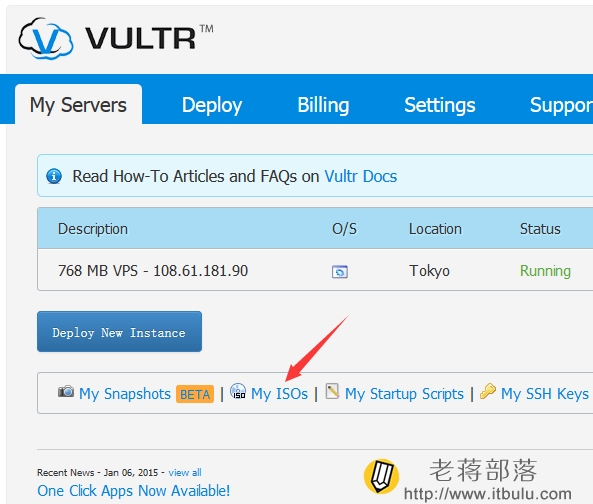
登录VULTR后台面板,我们可以看到上图所示的MY ISOS镜像包管理地址。
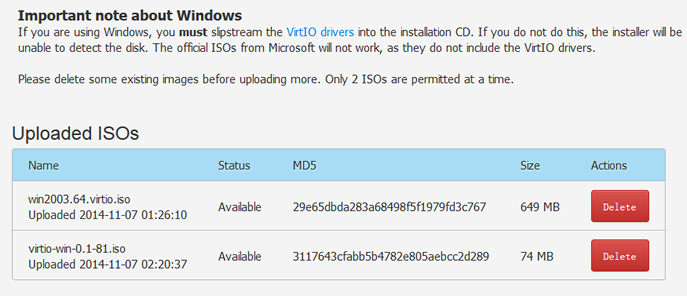
上面看到的是老蒋已经上传包的WIN镜像包,在这个界面中,我们没有镜像包需要找到然后先上传到我们的存储空间中,然后通过网址直接拖过来。因为鉴于流量的考虑和版权的考虑我就不提供,如果有需要的可以通过邮件联系老蒋提供,仅仅作为交流学习使用。
第二、如何挂载安装Windows ISO镜像环境
我们在上传镜像之后,然后就需要安装,这里有两个方法安装,一来就是在开设VPS的时候选择自定义镜像,然后从中选择上传的ISO镜像包。
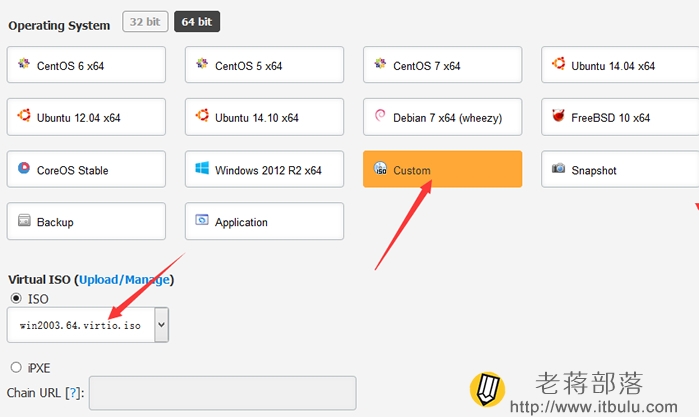
还有一种方法是我们当初没有选择自定义安装环境ISO,也可以在当下的VPS方案中选择挂载。不管用什么方法,让我们重新挂载上传的ISO包,然后点击REINSTALL重新安装系统就可以。
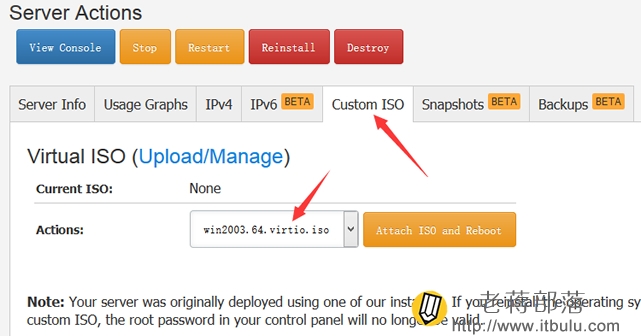
挂载之后我们等待安装就可以,然后通过界面中的VIEW CONSOLE按钮点击就可以链接到远程桌面。
第三、VULTR配置WINDOWS2003环境
配置VULTR环境就很简单了,如果我们在本机有安装过WIN系统的,基本都是会的。
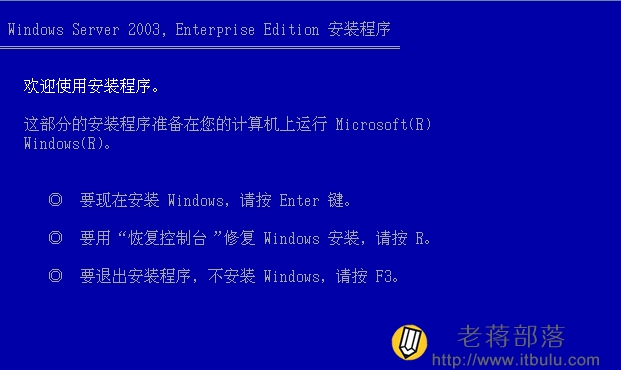
看到这个熟悉的界面,我们只要会安装系统就可以解决。后面我就不截图,节省时间,主要是解决序列号问题,这里牵扯到版权老蒋就不提供,有需要的可以到网上搜索寻找。
第四、VULTR安装网卡驱动
因为有些ISO环节包不自带网卡驱动,即便我们安装了WINDOWS2003系统,可以远程桌面,但是在远程桌面上无法上网,我们在硬件驱动中看到网卡驱动失效,这里我们就需要再挂载一个网卡驱动。
网卡驱动ISO:http://pan.baidu.com/s/1i3rE0Cl (提取密码: cdnu)
挂载完毕之后(类似安装在光驱里),在远程桌面中,类似我们寻找驱动一样安装。安装完毕之后就可以上网。
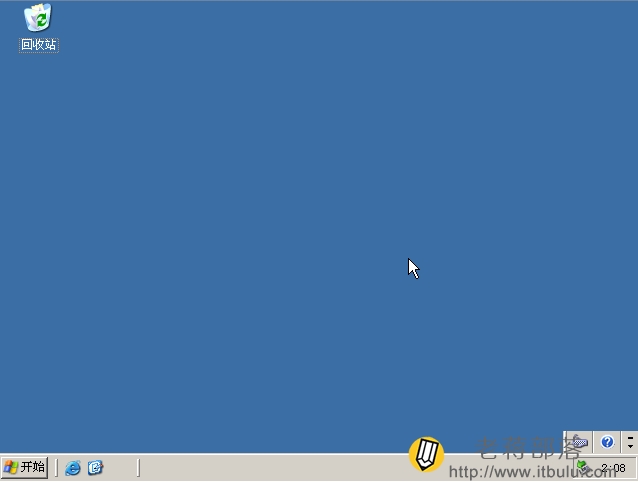
这样,老蒋就完成在VULTR VPS主机上安装WINDOWS2003系统环境的过程,具体后面需要如何操作我们像正常的桌面一样操作就可以。
如果我们还没有VULTR VPS主机需要到官方网站购买:VULTR官方网站地址
原创文章,转载请注明出处:https://www.itbulu.com/vultr-iso.html




